Nếu bạn thích tô sáng những đoạn văn bản có ý nghĩa trong sổ ghi chép bằng giấy, thì bạn có thể dùng công cụ tô sáng trong OneNote để tô sáng ghi chú theo cách tương tự.
-
Chọn những từ ngữ mà bạn muốn tô sáng.
-
Trên tab Nhà, hãy bấm vào nút Màu Tô sáng Văn bản.
Lưu ý: Công cụ tô sáng trên menu Nhà khác với công cụ vẽ, trong đó bao gồm các tùy chọn tô sáng. Công cụ tô sáng sẽ tô sáng các từ bạn đã nhập. Công cụ vẽ cho phép bạn vẽ bằng nhiều "bút" và "cọ" khác nhau, bao gồm bút tô sáng. Để tìm hiểu cách dùng công cụ vẽ, hãy xem vẽ và phác thảo ghi chú trên một trang. Để tắt hình bút vẽ tô sáng, trên menu Vẽ, hãy bấm nút Loại.
Thay đổi màu tô sáng
Bạn có thể thay đổi màu được tô sáng vào bất kỳ lúc nào.
-
Trên tab Nhà, hãy bấm vào mũi tên bên cạnh nút Màu Tô sáng Văn bản, rồi bấm vào một màu tô sáng.
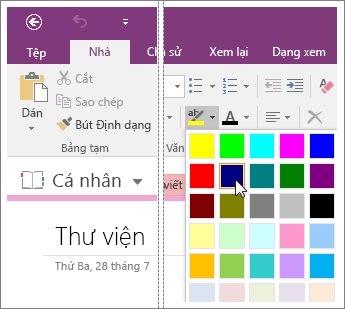
-
Chọn từ bạn muốn tô sáng, rồi bấm nút Màu Tô sáng Văn bản. Nếu bạn đã tô sáng các từ, hãy chọn lại những từ này và sau đó bấm màu tô sáng mà bạn muốn đổi sang.
Bỏ tô sáng
Nếu bạn không muốn tô sáng văn bản nữa, bạn có thể bỏ tô sáng.
-
Chọn những từ đã tô sáng.
-
Trên tab Nhà, hãy bấm vào mũi tên kế bên nút Màu Tô sáng Văn bản, rồi chọn Không Màu.
Mẹo:
-
Để nhanh chóng loại bỏ tất cả tô sáng với bất kỳ màu nào (hay tổ hợp màu) khỏi đoạn ghi chú, hãy chọn toàn bộ đoạn văn, bấm mũi tên kế bên nút Màu Tô sáng Văn bản, rồi bấm Không Màu.
-
Cách nhanh hơn để tô sáng nhiều ghi chú là sử dụng lối tắt bàn phím CTRL+ALT+H sau khi tạo vùng chọn. Lối tắt này sẽ áp dụng màu hiện tại từ nút Màu Tô sáng Văn bản.
-
Để chọn một từ nhanh chóng, hãy bấm đúp vào nó. Để chọn toàn bộ đoạn văn bản, bấm chuột ba lần vào bất kỳ từ nào trong đoạn văn bản.










